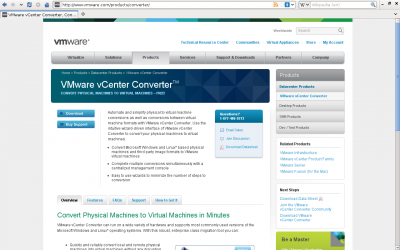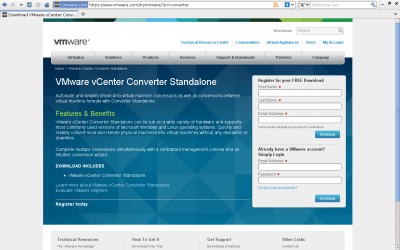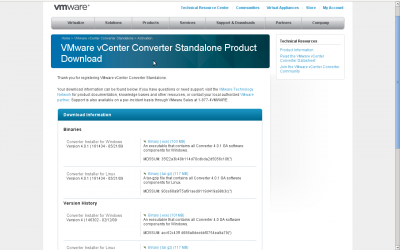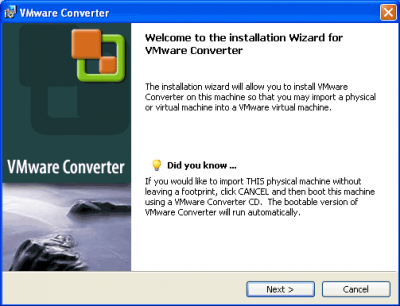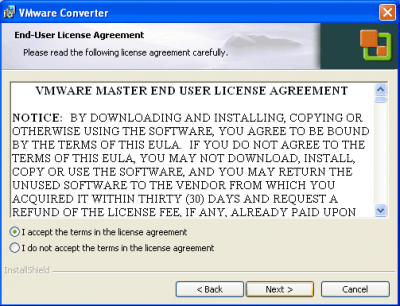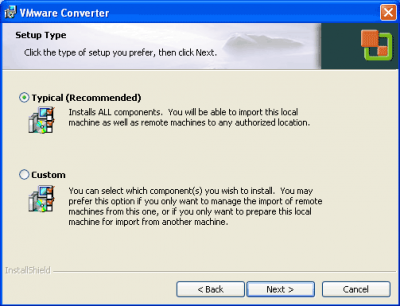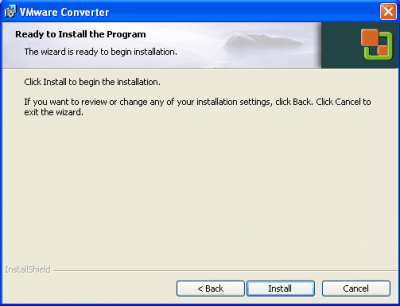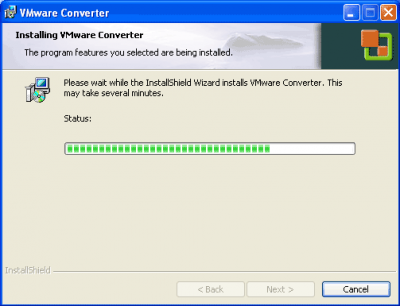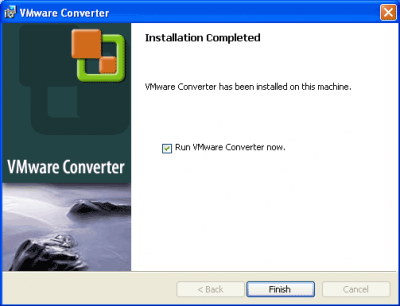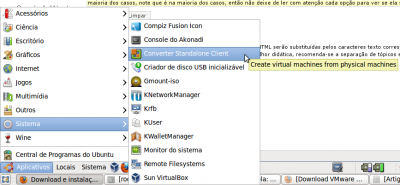Convertendo sistemas físicos em máquinas virtuais
Nesse artigo demonstrarei como converter um sistema físico em uma máquina virtual. Usarei o utilitário VMware vCenter Convert Standalone. A máquina virtual convertida poderá ser usada em produtos VMware e no Virtualbox.
[ Hits: 150.749 ]
Por: Rodrigo Mendes Pasini em 30/04/2010
Download e instalação do VMware vCenter Converter
Será exigido que você faça um cadastro para acessar os arquivos para download, ou caso já seja registrado forneça login e senha. Após isso você poderá acessar a página de download, onde estarão disponíveis os instaladores para sistemas Windows e GNU/Linux.
Instalação
Para fazer a instalação no Windows basta um duplo clique no arquivo de instalação, não é necessário nenhuma configuração extra, apenas seguir o conhecido next > next > finish. Ou por linha de comando, que instalará silenciosamente e gravará um arquivo de log no diretório temp. Você precisa ter privilégios de administrador.VMware-converter-<VERSÃO>.exe /s /v" /qn ADDLOCAL=ALL /l*v %TEMP%\vmconvservermsi.log"
Onde os parâmetros significam:
- <VERSÃO> O número da versão do arquivo que foi baixado
- /s Não mostra a checagem de versão do Windows Installer
- /v" <parâmetros> Passa os parâmetros para o arquivo instalador
- /qn Executa o instalador em modo silencioso
- /l*v <Arquivo.log> Guarda informações da instalação no arquivo.log
- ADDLOCAL="ALL" Instala o pacote completo
Para fazer a instalação no Linux, primeiro execute a descompactação do arquivo que foi baixado.
Para facilitar os comandos que começarem com "$" são com usuário normal e com "#" com root.
tar -xzvf VMware-converter-4.0.1-161434.tar.gz
Note que a versão pode mudar dependendo da data que seguirá esses passos.
Entre no diretório dos arquivos já descompactados e execute o instalador
cd vmware-converter-distrib
# ./vmware-install.pl
Após esse comando será mostrado as notas de copyright, a licença de usuário final e algumas opções que podem ser usadas as padrões na maioria dos casos, note que é na maioria dos casos, então não deixe de ler com atenção cada opção para ver se ela se enquadra em seu sistema.
2. Download e instalação do VMware vCenter Converter
3. Convertendo
4. Utilizando a VM
Como ver as informações de rede no Linux
Virtualização - Montando uma rede virtual para testes e estudos de serviços e servidores
Mosix - Instalação e configuração de um cluster de balanceamento de carga
Virtualização - VirtualBox em modo texto e acesso remoto
Instalando Debian através de um win32 executável
Software Livre... e um passo além
Agendando tarefas com o crontab
isso é útil para fazer backup de servidores inteiros e disponibilizar os mesmos em uam VM.
òtimo artigo. Incluido nos favoritos...
bacana seu artigo amigo...
teria vc alguma documentacao para fazer isso a partir de uma maquina fisica Linux??? De Linux para VM?
abraços
Sim,alem do VMware vCenter Converter que tem uma versão para Linux, existem alguns procedimentos que torna possivel isso. Pode-se clonar o HD físico e importar a imagem para dentro de um disco .vdi ou .vdmk , lógico que tem alguns incovenientes com hardware, porém nada que não seja facilmente resolvido com o Linux.
Entendi amigo... pq eu tentei usar essa ferramenta pra linux mas ele nao me da essa opcao de criar a imagem .vdmk, na verdade eu queria pegar o vdmk e passar pro xenserver....
Bastante interessante e útil tb! Parabéns!!!
galera
estou usando debian
dentro coloquei o virtualbox
dentro o 2003 server
nele vai um software de automacao comercial que infelizmente so roda no windows
as estaceos da rede utilizam debian e acessam o software via terminal service
sao no total de 30 usuarios
porque a virtualizacao?
copio o vdi atraves de script pra outra maquina, no caso de dar pau so volto o vdi do dia anteriou
ou ainda o snap-shot (tenho medo deste segundo ainda)
bom, a ideia eh por ai
dai vem a pergunta, ( porque os srs com certeza ja conhecem tamo o vmw quanto o vtb )
quem me da mas performance neste cenario? vmware ou virtualbox?
consigo ter um disco virtual que trabalhe tanto no vmw quanto no vtb ?
saudacoes!
parabens pelo artigo!
no favoritos
e nota 10
halleybr , pelo que testei a respeito do VMWare vCenter no linux, ele necessita se conectar em um VMware Infraestructure server, no qual ainda não tive tempo de pesquisar e testar.
jhugor A imagem de HD virtual em formato vdmk é reconhecida tanto no vMWare quanto no VirtualBox, só terá de fazer as configurações de hardware, pois seria o mesmo que retirar um DH de uma máquina com um determinado hardware e colocar em outra com um diferente. Mas nada muito difícil de ser feito.
Já usei para servidores em produção e funcionou muitíssimo bem.
No caso fiz o P2V (Phiscal to Virtual) dos servidores para um ambiente com ESX 3.5, inclusive um servidor que tinha problemas muito estranhos passou a funcionar redondo.
--
Renato de Castro Henriques
ITILv3 Foundation Certified
CobiT Foundation 4.1 Certified ID: 90391725
http://www.renato.henriques.nom.br
Srs.
Fiz essa conversão utilizando o cd de boot do Converter em um Linux Debian.
Sou muito Leigo em linux, então gostaria de uma ajuda de vcs!!!
Depois de ter feita a conversão para uma VM (no caso para um ESX Server) a placa de rede do sistema Operacional Debian não subiu mais.
Tento colocar ip, porém, parece que a placa de rede não está instalada.
Quando dou um "ifconfig" ele me aparece o seguinte;
lo Link encap:Local Loopback
inet addr:127.0.0.1 Mask:255.0.0.0
inet6 addr: ::1/128 Scope:Host
E por ai vai...
Como sou muito leigo no assunto Linux, gostariam que me ajudassem, pois depois que virtualizei ele não pegou a mesma configuração IP do antigo servidor.
Abs e deste já agradeço.
Pessoal,
Estou com o seguinte problema:
Consigo converter normal uma maquina Windows para virtual, já o mesmo não acontece com o Linux, da um erro no FSTAB e não consigo incia-la, já tentei de tudo e nao consigo acesso a mesma, alguém já passou pelo mesmo problema?
Desde já agradeço
Atenciosamente
Olá, estou convertendo .vdi para .vmdk!
Espero que funcione pois estou enfrendo este conflito:
https://www.vivaolinux.com.br/topico/Maquinas-Virtuais/Problema-tela-azul-vdi
Olá, fiz todo este procedimento com Windows XP também, joguei no virutalBox, quando inicio a maquina virtual, o windows não inicia, aparece até as opções, Modo de segurança, Ultima configuração válida, Iniciar normalmente, mas nenhuma deles inicia o sistema, você pode saber oque é ?
Patrocínio
Destaques
Artigos
Cirurgia para acelerar o openSUSE em HD externo via USB
Void Server como Domain Control
Modo Simples de Baixar e Usar o bash-completion
Monitorando o Preço do Bitcoin ou sua Cripto Favorita em Tempo Real com um Widget Flutuante
Dicas
[Resolvido] VirtualBox can't enable the AMD-V extension
Como verificar a saúde dos discos no Linux
Como instalar , particionar, formatar e montar um HD adicional no Linux?
Como automatizar sua instalação do Ubuntu para desenvolvimento de software.
Tópicos
Quais os códigos mais dificeis que vcs sabem fazer? (11)
systemd-resol... precisa ser reiniciado periodicamente [RESOLVIDO] (7)
Top 10 do mês
-

Xerxes
1° lugar - 149.470 pts -

Fábio Berbert de Paula
2° lugar - 71.688 pts -

Mauricio Ferrari
3° lugar - 22.639 pts -

Buckminster
4° lugar - 20.758 pts -

Alberto Federman Neto.
5° lugar - 20.621 pts -

edps
6° lugar - 20.010 pts -

Daniel Lara Souza
7° lugar - 19.713 pts -

Andre (pinduvoz)
8° lugar - 18.721 pts -

Alessandro de Oliveira Faria (A.K.A. CABELO)
9° lugar - 16.911 pts -

Diego Mendes Rodrigues
10° lugar - 14.918 pts